Bloquer les appels sur iPhone

Comme je vous l'ai déjà mentionné dans les lignes précédentes, la méthode la plus simple pour bloquer les numéros inconnus sur iPhone est d'utiliser la fonctionnalité Ne pas déranger, intégré à iOS : principalement, il est conçu pour éviter de recevoir des appels, SMS et notifications sous certaines conditions, cependant il peut être "réajusté" pour permettre la réception d'événements uniquement par les numéros du carnet d'adresses, bloquant tout le reste.
Comment? Simple : d'abord, appuyez sur le bouton réglages situé sur l'écran d'accueil de l'iPhone, appuyez sur l'élément Ne pas déranger et monter ON l'interrupteur Ne pas déranger situé sur l'écran suivant. A ce stade, il vous suffit de configurer le mode "Ne pas déranger" pour autoriser la réception d'appels uniquement à partir des numéros enregistrés dans le répertoire.
Toujours sur l'écran Ne pas déranger, appuyez sur l'élément Toujours placé dans la boîte silencieux pour faire apparaître une coche dans sa correspondance, puis appuyez sur l'élément Autoriser les appels de, résidant dans la boîte Téléphone et, une fois dans le nouvel écran, touchez l'élément Tous les contacts de limiter la réception des appels entrants aux seuls numéros du répertoire.
Enfin, appuyez sur le bouton < situé en haut à gauche, de manière à revenir à l'écran précédent. A partir de ce moment, votre iPhone bloquera automatiquement tous les appels provenant de numéros ne figurant pas dans le carnet d'adresses.
Une fois le mode correctement configuré Ne pas déranger, vous pouvez l'activer rapidement via le Centre de contrôle iOS : pour ce faire, invoquez ce dernier en faisant glisser avec votre doigt du coin supérieur droit de l'écran vers le bas (ou, si vous avez un modèle d'iPhone plus ancien que le X, en faisant glisser votre doigt du bas de l'écran vers le haut) , appuyez longuement sur l'icône en forme de croissant de lune et, dans le panneau de sélection qui apparaît, sélectionnez l'option qui correspond le mieux à vos besoins, en choisissant d'activer le mode Ne pas déranger pour une heure, jusqu'à ce que je parte d'ici, jusqu'à ce soir ou à un particulier temps. Facile, non ?
Application pour bloquer les numéros inconnus sur iPhone
N'allez-vous pas bloquer tous les numéros qui sont absents de votre carnet d'adresses car, pour diverses raisons, vous pourriez recevoir même des appels importants de contacts qui vous sont inconnus ? Ensuite, vous pouvez compter sur certains app capable d'effectuer un écrémage plus sélectif, bloquer uniquement les nombres connus de spammeurs et de télévendeurs, qu'ils ont tendance à appeler constamment. De cette façon, vous aurez la possibilité de vous débarrasser de ces désagréments, sans pour autant bloquer les appels d'utilisateurs potentiels « inoffensifs » dans l'œuf : je vous explique ci-dessous comment faire.
TrueCaller
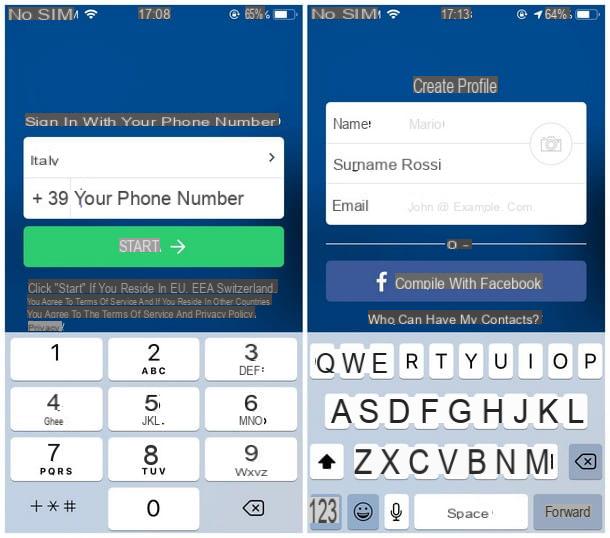
La première application que j'ai l'intention de porter à votre attention est TrueCaller, disponible gratuitement sur l'App Store : il permet, en quelques clics, d'identifier (et d'exclure) les appels des spammeurs et des sociétés de télémarketing (comme les centres d'appels « harcelants » qui passent des appels en continu).
Une fois installé sur l'iPhone, appuie sur son icône située sur l'écran d'accueil, indique le pays où vous résidez (par ex. dans votre langue) et le vôtre numéro de téléphone, indispensable pour compléter l'inscription. Une fois cette opération terminée, appuyez sur le bouton Démarrer et confirme le respect des conditions d'utilisation du programme en appuyant sur la voix Accepter et continuer. Gardez à l'esprit que, pour fonctionner, Truecaller oblige l'utilisateur à partager son numéro avec l'annuaire public du service, puis rend les coordonnées traçables par toutes les autres personnes qui utilisent l'application.
Une fois la création du profil terminée, appuyez deux fois sur le bouton permettre afin d'accorder à l'application les autorisations nécessaires à son fonctionnement. Entre-temps, vous devriez avoir reçu un SMS contenant un code de confirmation, sur le numéro de téléphone spécifié ci-dessus : notez ce code et saisissez-le, lorsque vous y êtes invité, dans l'application. Ensuite, entrez le vôtre nom et le vôtre nom de famille dans les champs obligatoires (l'adresse mail à la place, c'est facultatif), appuie sur le bouton Suivant et indique comment gérer les publicités au sein de l'application, en appuyant sur le bouton Oui o Non, selon vos besoins.
Avant même de valider la création du compte, vérifiez que l'option Qui peut avoir mes contacts est réglé sur Demandes uniquement: sinon, les contacts seront visibles par tous. Enfin, mettez à jour la base de données avec les nombres de contacts indésirables (agaçant) appuyant sur le bouton approprié.
Une fois la phase de configuration terminée, il vous suffit d'activer l'application dans le menu système de l'iPhone, afin de commencer immédiatement à intercepter les appels de numéros de spammeurs potentiels : ouvrez ensuite le réglages de l'"iPhone en" appuyant sur l'icône appropriée, allez dans le menu Téléphone et joue la voix Blocage et identification d'appels, puis montez sur la tige à TrueCaller.
A ce stade, pour activer le blocage automatique, il vous suffit d'ajouter la liste des contacts indésirables générée par Truecaller sur l'iPhone : appuyez sur le bouton Bloquer le contact, sélectionnez le contact SÉCHOIR et c'est tout : vos appels seront bloqués automatiquement ! Pensez toutefois à mettre à jour la base de données des numéros à bloquer de temps en temps en sélectionnant l'onglet Identifiants indésirables Truecaller et en appuyant sur le bouton Vérifier les mises à jour.
Si vous ne trouvez pas le contact SÉCHOIR, démarrez Truecaller, accédez au menu Plus> Paramètres> Le plus gros ennui de TrueCaller et monter sur le levier relatif à la fonctionnalité Enregistrer en tant que contact pour le créer, en appuyant ensuite sur le bouton permettre pour se mettre d'accord sur les autorisations d'accès au carnet d'adresses iOS à l'application.
Observation: si vous décidez de ne plus utiliser Truecaller, avant de désinstaller l'application, désactivez votre compte en vous rendant dans l'onglet Accueil, en appuyant sur l'icône dehomme situé en haut à gauche et en sélectionnant les éléments Paramètres> Centre de confidentialité> Désactiver le compte dans le menu qui s'ouvre. Une fois cela fait, supprimez votre numéro de la base de données publique de Truecaller en visitant cette page Web.
Blocage et recherche d'appels de M. Numéro
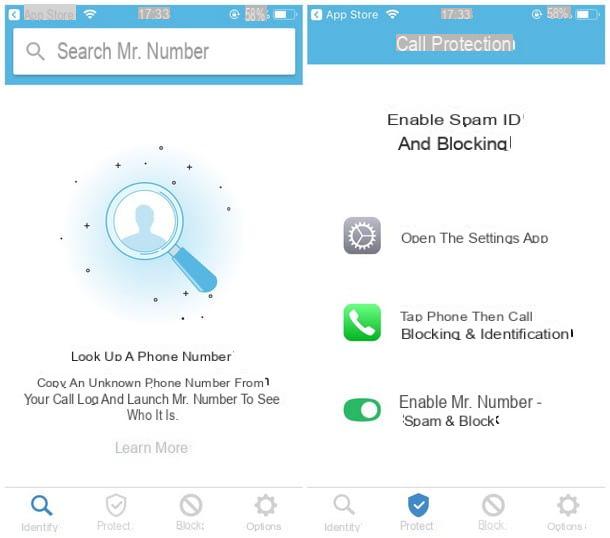
Une autre application que vous pouvez utiliser pour ne pas recevoir d'appels de numéros inconnus et ennuyeux est Blocage et recherche d'appels de M. Numéro, également téléchargeable gratuitement sur l'App Store. Une fois démarré, cochez la case relative à Conditions de service attaché à l'écran d'accueil de l'application et appuie sur l'élément Commencez.
Si nécessaire, accordez les autorisations demandées par l'application en appuyant sur le bouton permettre. Contrairement à ce que nous avons vu précédemment pour Truecaller, dans ce cas, il n'est pas nécessaire de saisir de numéro de téléphone ou de libérer des données supplémentaires : pour rendre l'application opérationnelle, il suffit de « l'activer » dans les paramètres iOS.
Donc, pour activer le filtrage des appels, appuyez sur l'icône réglages iPhone, appuie sur la voix Téléphone puis sur l'option Blocage et identification d'appels; après cela, il vous suffit d'activer l'interrupteur à côté de l'article M. Numéro – Spam & Bloquer : les appels d'inconnus ne deviendront qu'un lointain souvenir !
Bloqueur appel
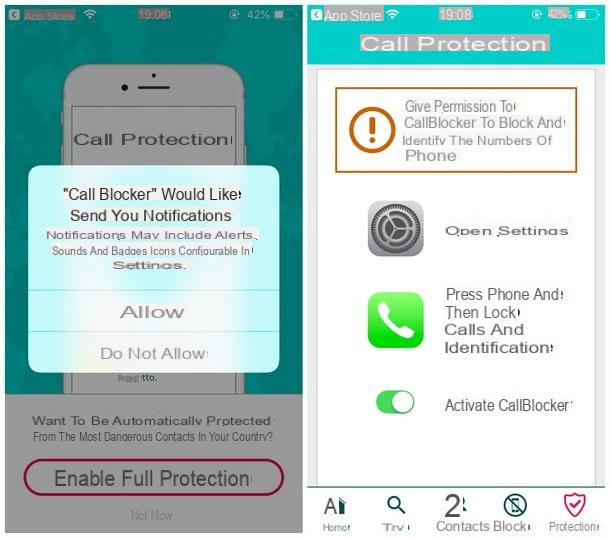
Si les applications précédentes n'ont pas réussi à résoudre votre problème, vous pouvez compter sur Bloqueur appel, une application simple et efficace qui peut bloquer les appels de numéros inconnus.
Après avoir téléchargé Call Blocker directement depuis l'App Store, démarrez-le à partir de l'écran d'accueil et appuyez sur le bouton permettre, lorsque les écrans d'avertissement apparaissent, de leur accorder les autorisations nécessaires afin de filtrer correctement les appels et d'envoyer des notifications à leur sujet.
Une fois les autorisations fixées, il ne vous reste plus qu'à activer le filtre d'appels en saisissant le réglages iPhone en sélectionnant l'élément Téléphone et, par la suite, la section Blocage et identification d'appels. A partir de là, il ne vous reste plus qu'à avancer sur le levier correspondant à Bloqueur appel et assurez-vous que la voix est bien activée : à partir de ce moment, les appels sont filtrés et les spammeurs "bloqués" dans l'œuf.
Whooming

Comment dit-on? Vous n'avez pas trouvé utile les informations fournies dans ce guide, car vous êtes victime d'appels de soi-disant nombres inconnus et vous n'avez pas la moindre idée de comment savoir qui aime vous embêter en cachant leur numérotation ? Alors je vous conseille de vous référer à Whooming, une application disponible gratuitement sur l'App Store qui vous permet de « révéler » des numéros masqués par le biais d'appels anonymes en utilisant la technique de renvoi d'appel.
Après avoir téléchargé et installé l'application sur votre "iPhone par", démarrez-la depuis l'écran d'accueil et appuyez sur le bouton permettre, le cas échéant, pour vous accorder des autorisations d'accès relatives aux notifications. Une fois cette phase terminée, appuyez sur le bouton Inscription placé en haut pour créer un nouveau compte à associer au service : il indique donc une adresse mail dans le champ approprié, cochez la case à côté de l'élément En vous inscrivant sur Whooming, vous acceptez nos conditions d'utilisation et appuie sur la voix Inscription gratuite situé en bas pour finaliser l'inscription et recevoir le code d'accès directement dans la boîte e-mail indiquée ci-dessus.
Une fois que vous avez noté le code, rouvrez l'application, appuyez sur le bouton Clients enregistrés, tapez lemail spécifié ci-dessus et le code d'accès extrait de l'e-mail et appuyez sur le bouton Clients enregistrés. À ce stade, appuyez sur la voix Ajouter un numéro, saisissez votre numéro de téléphone dans le champ approprié et suivez les étapes affichées à l'écran pour le valider (il vous sera demandé de paramétrer le renvoi d'appel vers le numéro Whooming et de saisir un code de vérification reçu par SMS).
Une fois la configuration de l'application terminée, vous n'avez plus qu'à attendre de recevoir un appel téléphonique d'un Numéro inconnu: dès que cela se produit, vous devrez rejeter l'appel en appuyant sur bouton rouge du combiné et lancez l'application Whooming pour voir le numéro de téléphone "caché" derrière l'inconnu. Le numéro sera masqué dans sa partie finale : pour le visualiser en clair, il faudra vous rendre dans la rubrique Abonnement Whooming et activez l'un des forfaits payants disponibles, à partir de 12,20 euros pour 3 mois.
Si vous avez besoin de plus d'informations sur l'utilisation du service Whooming, je vous propose de consulter mon guide pour connaître le numéro privé, dans lequel j'ai pu tout expliquer en détail.
Comment bloquer les numéros d'iPhone inconnus
























